-
win10系统更新驱动的方法
- 2022-10-14 09:01:04 来源:windows10系统之家 作者:爱win10
我们win10系统更新驱动的方法就是进入设备管理器先,然后找到需要更新驱动的软件,选择更新驱动就可以了,方法很简单,具体步骤如下。
工具/原料:
系统版本:windows10系统
品牌版本:联想Y50p-70-ISE
方法/步骤:
1、首先我们在电脑桌面的空白处单击鼠标右键开始,然后找到设备管理器。
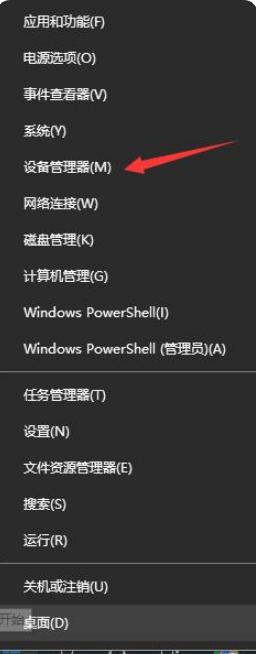
2、在设备管理器中找到需要更新的驱动程序,然后右键鼠标选择驱动再选择更新驱动程序。
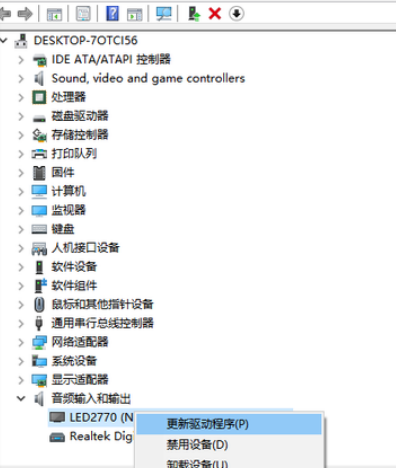
3、然后我们选择第一项,自动搜索驱动程序,就可以帮我们更新所选择的驱动啦。

4、驱动更新完成之后就能看到提示安装完成。
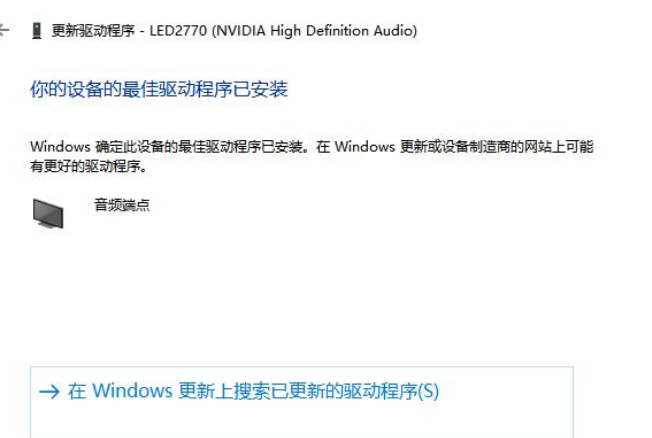
总结:
是不是并不难呢?同时我们也可以借助电脑驱动工具帮我们更新例如驱动精灵、360驱动、驱动人生等等也同样快捷。快去试试看吧。
上一篇:小马win10激活工具下载之后怎么使用
下一篇:返回列表
猜您喜欢
- 小编告诉你网络连接受限怎么办..2018-10-23
- 小编告诉你在wegame中怎么添加游戏..2017-10-24
- NVIDIA PhysX,小编告诉你什么是NVIDIA..2018-01-18
- win10激活密钥专业版怎么获取..2022-07-05
- win10系统删除文件不提示确认怎么办..2020-04-07
- 解答win10应用商店闪退怎么办..2019-03-05
相关推荐
- win10官方原版系统下载安装教程.. 2022-03-14
- 64位win10一键安装系统方法 2017-07-08
- win10安装密钥跳不过怎么办 2022-05-07
- 小编告诉你任务栏突然变宽了的恢复方.. 2018-09-28
- 告诉你win10开机加速的方法 2019-04-29
- Thinkpad电脑下载与安装win10iso镜像.. 2019-10-11



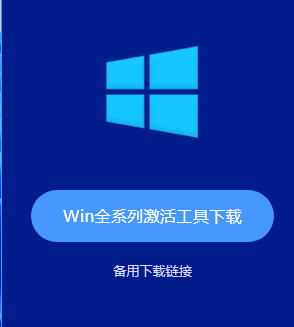
 魔法猪一健重装系统win10
魔法猪一健重装系统win10
 装机吧重装系统win10
装机吧重装系统win10
 系统之家一键重装
系统之家一键重装
 小白重装win10
小白重装win10
 AbyssMedia sc<x>riptCryptor v3.0.0.0 汉化破解版(脚本转换工具)
AbyssMedia sc<x>riptCryptor v3.0.0.0 汉化破解版(脚本转换工具) RegAuditor V2.3.4 汉化版 (恶意广告软件查看)
RegAuditor V2.3.4 汉化版 (恶意广告软件查看) 搜狗拼音6.5版(搜狗输入法正式版下载)
搜狗拼音6.5版(搜狗输入法正式版下载) 深度技术ghost win10 x64专业版v201607
深度技术ghost win10 x64专业版v201607 小白系统ghost win7系统下载64位纯净版1712
小白系统ghost win7系统下载64位纯净版1712 Adobe AirV3.7.0.1680 多国语言安装版
Adobe AirV3.7.0.1680 多国语言安装版 系统之家win1
系统之家win1 深度技术win8
深度技术win8 深度技术win1
深度技术win1 删除多余Offi
删除多余Offi 系统之家ghos
系统之家ghos WebRobot v1.
WebRobot v1. 飞鸽传书V5.1
飞鸽传书V5.1 最新2014深度
最新2014深度 电脑公司 gho
电脑公司 gho 新萝卜家园gh
新萝卜家园gh 粤公网安备 44130202001061号
粤公网安备 44130202001061号